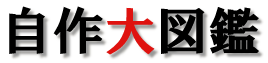RAID0を構築してデータへ高速アクセス
Home>>特集>>RAID0に挑戦
RAIDとは
RAIDとは、Redundant Arrays of Inexpensive Disksの頭文字を取って、レイドといいます。
複数台のストレージドライブを仮想的にひとつのドライブとして認識させ、ディスクの高速化や、信頼性の向上を目的に用いられています。
主に、ファイルサーバーなど、高い信頼性を求められる用途に対し、HDDの故障から保護する技術として一般的です。
RAIDはRAID0からRAID6まであります。今回構築するRAID0は厳密にはRAID1から6とは別物で、「RAIDではない」と言う意味を込めてRAID0と呼ばれているそうです。
RAID0のメリットデメリット
メリット
ストレージを2台以上組み合わせることによって、安価に高速化を図れる。ドライブが増えるほどアクセス速度が向上する。
デメリット
使用しているドライブの一つでも故障すると全てのデータが失われる(復旧不可)
当然一台でもストレージのエラーが起きると致命的なエラーになる為、保存データの使用にはリスクが大きすぎます。
ただ、OSなどのシステムに限って使用すれば、万一エラーが発生しても、復旧が可能です。
今回はOS用のシステムディスクに限ってRAID0を構築してみることにしました。
RAID0構築編
RAIDの構築にはマザーボードが対応していなくてはなりません。
RAIDを構築できるマザーボードには取扱説明書に設定方法が書かれています。
今回はRAID0の構築方法の全体的な流れを説明していきます。詳しくはお手元の説明書を参照してください。
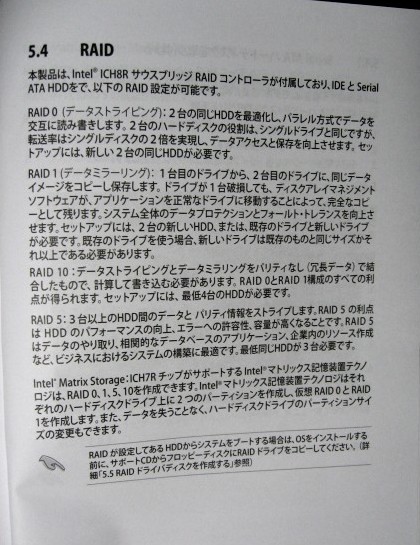
まず、BIOSの設定から始めます。
>>BIOSの基礎知識についてはこちら
BIOSは主に、「Award」と「AMI」の2種類あります。ここでは、私が使用しているマザーボードを例に説明しますので、AMIのBIOSになります。Awardの方は流れを掴んでマザーボードのマニュアルを参考にしてみてください。
BIOSの設定
下の写真はBIOSの設定画面です。一番最初に表示されるページになります。
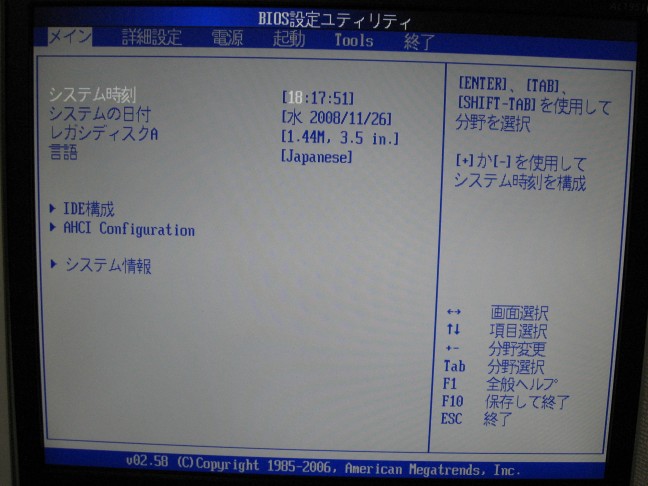
まず、上の画面で、「IDE構成」と言うメニューを選択します。ここで、ストレージ関係の設定を行います。
選ぶとこのような画面になります。「Configure SATA as」の設定が画面では「AHCI」となっています。これを「RAID」に変更します。
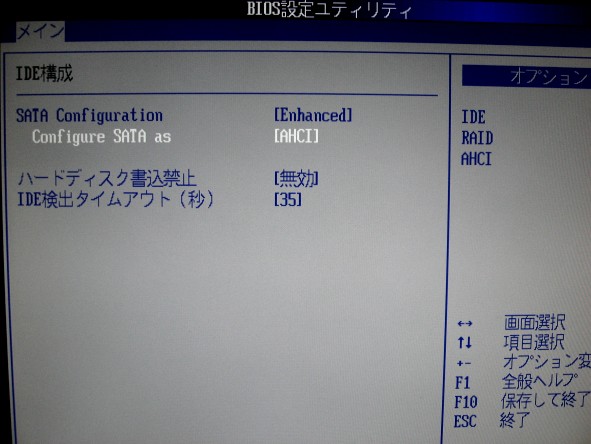
↓

たったこれだけでBIOSの設定は終了です。
しかし、これだけではRAID0〜6のどれを使うのか指示していません。
RAIDに設定するストレージの選択と、そのストレージで構築するRAIDの種類を決定する必要があります。
取り扱い説明書には起動画面中に「Ctrl+I」を押すとユーティリティーのメインメニューが表示されるとかかれてありました。
もちろんこのメニューの出し方はマザーボードによって変わってきます。
これがメインメニューです。
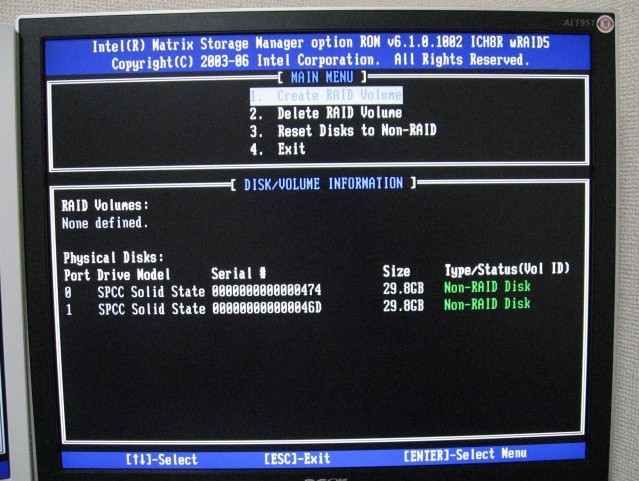
1.Create RAID Volumeがハイライトされています。セレクトすると下の画面が現れました。
この画面上で、RAIDを識別するための名前(任意)やRAIDの種類、RAIDを構築するストレージの選択とパーティションの作成、ストライプサイズを入力します。
名前は何でもかまいません。とりあえずRAID0とします。RAID LevelはRAID0にします。もちろんRAID1など、ご自分で構築したいRAIDのレベルにします。
Disksでドライブを選択します。RAIDを構築すると、データは完全消去されるので注意してください。
ストライプサイズは4KB〜128KBまでの範囲で選択できました。どの値が最適なのか難しいのですが、一般的なPC用途では128KBなど、高めの数値が良いようです。
最後にCreate Volumeを選択して、設定を完了させます。
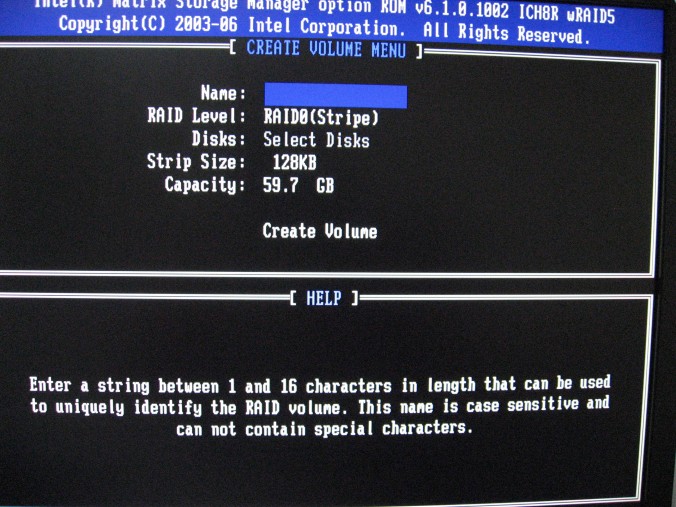
どうでしょうか?これで、ストレージの設定は完了しました。
ストレージはRAIDとして認識されるようになります。後は、RAIDに設定したストレージにOSをいつも通りにセットアップさせれば良いのです。
HOMEへ戻る